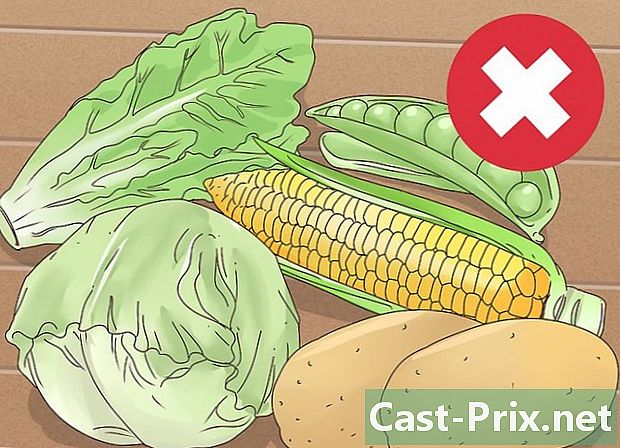Kuidas kõvaketast puhastada
Autor:
Judy Howell
Loomise Kuupäev:
27 Juuli 2021
Värskenduse Kuupäev:
1 Juuli 2024

Sisu
- etappidel
- 1. meetod Tühjendage kõvaketas täielikult Windowsi arvutist
- 2. meetod Kustutage kõvaketas täielikult Mac OS X-iga
Tänapäeval on identiteedivargus osa meie igapäevaelu riskidest. Teie isikuandmete kaitsmine on muutunud oluliseks. Paljud inimesed arvavad, et kustutades faili või vormindades kõvaketta, õnnestub neil muuta sisu taastamatuks. Kahjuks pole see nii. Lihtne andmete taastamise programm võib paljud neist failidest pinnale tuua. Kui kavatsete vanast arvutist eraldada või soovite sisu kustutada, kaitske oma andmeid, puhastades kõvaketta ohutult. Järgige seda juhendit, et õppida seda tegema.
etappidel
1. meetod Tühjendage kõvaketas täielikult Windowsi arvutist
- Laadige alla DBAN. DBAN on avatud lähtekoodiga programm, mis töötab teie arvuti töötamise ajal ja kustutab kõik andmed jäädavalt kõigilt ühendatud ketastelt, mille jaoks olete oma loa andnud. Kui fail kustutatakse tavapäraselt, jääb faili sisu kõvakettale ja näidatakse lihtsalt, et see saab üle kirjutada. See tähendab, et õigete tööriistade abil saab osa andmeid taastada isegi pärast kõvaketta vormindamist. DBAN kirjutab kogu teie ketta kolm korda 1-ga ja 0-ga üle, et veenduda, et nende andmete taastamine on praktiliselt võimatu.
- DBAN-i saab tasuta alla laadida arendaja veebisaidilt dban.org.

- DBAN tarnitakse ISO-vormingus, mis tähendab, et peate selle kirjutama CD-le või DVD-le.

- DBAN-i saab tasuta alla laadida arendaja veebisaidilt dban.org.
-

Varundage olulised failid. DBAN kustutab kettalt kõik, isegi Windowsi ja kõik muud opsüsteemid. Kui kavatsete kõvaketta uuesti kasutada vaikimisi kasutatava kõvakettana, võtke arvesse, et peate Windowsi uuesti installima. Nii tehke varukoopiaid kõigist failidest, mida soovite välisele kõvakettale hoida, või kirjutage need DVD-le. -

Põletage DBAN-programm. Kui olete DBANi alla laadinud, peate selle kasutamiseks programmi kettale kirjutama. Kui soovite, võite arvuti ja programmi käivitada ka USB-võtme abil. -

Taaskäivitage arvuti. Kontrollige, kas CD, DVD või USB-võti on sisestatud. Kuni teie arvuti käivitub, vajutage BIOS-i sisenemiseks häälestusklahvi. Seadistusklahv varieerub süsteemiti, tavaliselt on see F2, F10 või Del.- Peate kiiresti vajutama häälestusklahvi, vastasel juhul käivitub teie arvuti tavapäraselt. Kui ununeb hetk, peate arvuti taaskäivitama.
- Koos tootja logoga kuvatakse teie süsteemi häälestusnupp.

-

Seadistage arvuti CD / DVD-lt või USB-võtmelt käivitamiseks. Kui olete BIOS-is, minge menüüsse saabas. Enne kõvaketast peate alglaadimiskettaks määrama ketta, mis sisaldab programmi DBAN.- Enamik süsteeme kasutab võtmeid + ja - käivitamise järjekorra muutmiseks.
- Kui kasutate USB-võtit, kutsub menüü seda väljutatav kõvaketas.

-

Salvestage ja väljuge menüüst. Kui olete alglaadimisjärjestust muutnud, salvestage muudatused ja väljuge BIOS-ist, et arvuti taaskäivitada. DBAN peab automaatselt laadima. Kui see pole nii, sisestage uuesti BIOS ja kontrollige, kas alglaadimisjärjekord on õige. -

Käivitage DBAN. Kui DBAN käivitatakse, suunatakse teid menüüsseboot:kus saate käivitada programmi DBAN. Vajutage kanne DBAN-i avamiseks ja kettapuhastuse konfigureerimiseks. Sellest menüüst saate sisestada ka mõned käsud.- Kui soovite kustutada kõik arvutiga ühendatud kõvakettad, sisestage
autonuke. See käsk alustab kolmeastmelist meetodit kõigi teie kõvaketaste puhastamisega.
- Kui soovite kustutada kõik arvutiga ühendatud kõvakettad, sisestage
-

Valige kõvaketas, mida soovite puhastada. Kui soovite puhastada ainult ühte kõvaketast või soovite konfiguratsiooni muuta, vajutage kanne menüüsboot:juurde pääseda Interaktiivne režiim. Tühikuklahvi abil valige kõvakettad, mida soovite puhastada.- Puhastusmeetodi (M), juhuslike arvude generaatori (P), pöörete arvu (R) ja kontrollimise (V) muutmiseks vajutage vastavat klahvi. Iga jaotis sisaldab kõigi võimaluste üksikasjalikku selgitust.

- Enamik DBAN-i vaikesätetest peaks olema piisav teie personaalarvuti või väikeettevõtete arvuti jaoks.
- Puhastusmeetodi (M), juhuslike arvude generaatori (P), pöörete arvu (R) ja kontrollimise (V) muutmiseks vajutage vastavat klahvi. Iga jaotis sisaldab kõigi võimaluste üksikasjalikku selgitust.
-

Alustuseks kustutage kõvakettad. Kui olete kõvakettad ja suvandid valinud, vajutage puhastamise alustamiseks F10. Protsessi aeg kuvatakse jaotises Statistika lahter. Sõltuvalt valitud meetodist ja kõvaketaste suurusest võib protsess kesta mitu päeva. -

Taaskäivitage arvuti. Pärast kõvaketta puhastamist saate selle DBAN-ist, mis soovitab teil eemaldada DBAN-draivi ja arvuti välja lülitada. Teie kõvakettad on korralikult puhastatud ja saate neid uuesti kasutada või ohutult edasi müüa.- Kõvakettad peavad olema opsüsteemi kasutatavaks vormindatud.

- Kui olete operatsioonisüsteemi sisaldava kõvaketta puhastanud, peate Windowsi uuesti installima.

- Kõvakettad peavad olema opsüsteemi kasutatavaks vormindatud.
2. meetod Kustutage kõvaketas täielikult Mac OS X-iga
-

Varundage olulised failid. Pühkimine kustutab plaadilt kõik, isegi teie opsüsteemi. Kui kavatsete kõvaketta uuesti vaikimisi kasutada, pidage meeles, et peate OS X uuesti installima. Tehke siis varukoopiaid kõigist failidest, mida soovite välisele kõvakettale hoida, või kirjutage need kõvakettale. DVD. -

Alustage kõvaketta taastamisest. Taaskäivitage arvuti ja jätkake Apple + R klahvide vajutamist, kui arvuti käivitub. Käivitate taastamisutiliidi. Valige taastamise kõvaketas ja vajutage nuppu jätkama. -

avatud Ketta utiliit. See programm võimaldab teil manipuleerida installitud kõvaketastega. -

Valige kõvaketas. Vasakpoolses menüüs näete juba installitud kõvaketaste loendit. Valige kõvaketas, mida soovite puhastada. Vaikimisi kõvaketta puhastamisel peate OS X uuesti installima. -

Klõpsake vahekaarti maha tõmbama. Siin saate valida kõvaketta soovitud vormingu. OS X puhul peaks see vorming olema Mac OS X Extended (Journaled). Võite soovi korral plaadile ka nime anda. -

Klõpsake nuppu Turvavalikud. Vaikimisi puhastatakse ketas üheastmelise meetodiga, mis asendab kõik kõvaketta andmed numbriga 0. See on mõõdukalt ohutu meetod. Kui soovite rohkem turvalisust, võite valida muud valikud.- 7-Pass-meetod: andmeid kirjutatakse ühe asemel üle seitse korda, see on väga turvaline meetod. Andmeid on praktiliselt taastamatu. See võtab seitse korda kauem kui tavaline puhastus.

- 35-Pass meetod: andmeid kirjutatakse ühe asemel 35 korda ja rakendatakse Gutmanni algoritmi, see on uskumatult turvaline meetod. Seda lahendust soovitatakse kasutada konfidentsiaalsete ja ülisalajaste andmete jaoks. See võtab 35 korda kauem aega kui tavaline puhastus.

- 7-Pass-meetod: andmeid kirjutatakse ühe asemel üle seitse korda, see on väga turvaline meetod. Andmeid on praktiliselt taastamatu. See võtab seitse korda kauem kui tavaline puhastus.
-

Klõpsake nuppu "Kustuta". Seejärel alustatakse puhastusprotsessi. Sõltuvalt teie valitud turvavalikutest võib see protsess võtta kaua aega. Kui see on valmis, puhastatakse kõvaketas ja vormindatakse see teie süsteemi jaoks. -

Installige OS X uuesti. Kui olete arvuti vaikimisi kõvaketta puhastanud, peate selle uuesti kasutamiseks OS X uuesti installima. Klõpsake suvandil Installige OS X uuesti kõvaketta taastamisel.- Installifailide allalaadimiseks vajate Interneti-ühendust. Konto kinnitamiseks vajate ka oma Apple ID-d.